【邦学院】零售门店 WLAN 部署教程
教程简介:
本系列教程主要讲解线下门店如何完成 WLAN 部署,包括 AP、防火墙、上网行为管理、POE 交换机的安装调试方法,以及现场布线、信号测试、延迟测试等操作方法,供邦社区的同仁学习、借鉴、交流。
本教程涉及的硬件包括:
| 1 | AP(WI-FI5) | AP6750-10T |
| 2 | AP(WI-FI6) | AirEngine5760-51 |
| 3 | POE 交换机 | S628-PWR-E |
| 4 | POE 交换机 | 5720-52P-PWR-LI-AC |
| 5 | 防火墙 | USG6510E |
| 6 | 上网行为管理 | ASG5505 |
| 7 | 上网行为管理 | ASG5510 |
一、工具准备
为使安装工作顺利进行,工程师需要携带以下工具及设备到达现场进行安装工作及测试工作:
| 序号 | 工具 | 说明 |
|---|---|---|
| 1 | 手提电脑 | 安装向日葵远程工具、调试防火墙、上网行为管理、交换机及 AP 使用 |
| 2 | 工具软件 | 手机安装测试无线信号强度测试软件,软件名称(CloudCampus) |
| 3 | 调试线缆及调试网线 | 配置华为设备的控制线(console 线),及电脑联接网线 |
| 4 | 电钻及钻头 | AP 上挂使用 |
| 5 | 网线测试仪 | 测试网线通断及巡线 |
| 6 | 十字及内六角螺丝刀 | 上架设备、安装 AP 使用 |
| 7 | 螺丝 M4 | 安装网络设备使用, 挂耳上架使用 |
| 8 | 钢丝绳扎带 | 安装固定 AP 使用 |
| 9 | 中空壁虎膨胀螺栓 M6 | 安装固定 AP 使用 |
| 10 | 中空拉紧枪 | 安装固定 AP 使用 |
| 11 | 梯子 | 天花安装 AP 使用 |
| 12 | 网线、水晶头、夹线钳 | 制作 AP 网线水晶头和设备间跳线 |
| 13 | 标签纸和记号笔 | 所有设备和线路贴标签 |
二、网络设备安装
2.1 无线 AP 安装
①确认安装环境:
安装载体可承受的重量需大于设备和安装总重量的 4 倍;
严禁在积水、渗水、滴漏、结露等环境下安装;
设备 7m 内不要安装其他 WIFI 设备或天线;
设备 5m 内不要安装其他射频天线;
设备远离易干扰信号的电子设备,如微波炉等。
②安装前准备:
根据图纸上 AP 标记位置,将图纸上设备编号与标签的命名编号一一对应张贴命名标签并安装,如位置有变动请在图纸上标注位置及名称。

③AirEngine5760-51 及 AP6750-10T 安装步骤(以 AirEngine5760-51 为例)
1、格栅网状吊顶
将安全螺钉 M3x12 预安装到主安装件上。

用两根钢丝绳扎带将安装架固定在横杆上,推荐采用 D 组孔位。

将线缆接入路由器上 5GR/POE-IN 端。

将 AP 卡入安装件上,当听到解锁扳手回弹“咔”的一声,表示设备已完成固定;拧紧安全螺栓,完成固定。

2、天花板吊顶
确认安装材料及吊顶尺寸,检查龙骨支架能否固定在吊顶上。

将龙骨锁紧螺钉 M3x6.2 安装到龙骨支架 ST-F2 上。

将安全螺钉 M3x12 预安装到主安装件上。

将龙骨支架 ST-F1 和 ST-F2 依次安装到主安装架上,依据龙骨宽度选择合适的孔位先将内侧 ST-F1 用 M3x8 螺丝锁紧,保持 ST-F2 可以自由滑动。


安装前拆掉网线孔天花板,确认承重龙骨位置;尽量安装在承重龙骨附近的主龙骨,禁止安装在副龙骨上;先将 ST-F1 从一侧卡紧,在滑动 ST-F2 卡紧另一侧。

用 M3x8 锁紧 ST-F1;在线缆上打上标签,命名方式为:From:AP 几,To:SW1 几口(若为中继交换机则 From:AP 几,To:SW2 几口),将线缆接入路由器上 5GR/POE-IN 端口。

将 AP 卡入安装件上,当听到解锁扳手回弹“咔”的一声,表示设备已完成固定;拧紧安全螺栓,完成固定。

注:若天花板主骨干尺寸不符或使用的是立体 T 型骨干可选择在天花板钻孔穿钢丝绳扎带的方式,同格栅网状吊顶。
3、石膏板墙面场景
将安全螺钉 M3x12 预安装到主安装件上。

将放置架贴合放置于天花板表面,安装件 UP 旁箭头所指的梯形位置为网线孔;用记号笔在安装表面标记膨胀螺栓打孔位置(如图)。
使用 6mm 钻头在标记位置钻孔,请根据石膏板情况(单层 9.5mm 或双层 19mm)选择合适长度中空壁虎膨胀螺栓塞入孔内;用中空拉紧枪将膨胀螺栓拉柳固定到石膏板上。

拧出膨胀螺栓中的螺丝,装上安装架;在线缆上打上标签,命名方式为:From:AP 几,To:SW1 几口(若为中继交换机则 From:AP 几,To:SW2 几口),将线缆接入路由器上 5GR/POE-IN 端口。

将 AP 卡入安装件上,当听到解锁扳手回弹“咔”的一声,表示设备已完成固定。拧紧安全螺栓,完成固定。

4、无吊顶(实体墙面)
无吊顶安装方式同石膏吊顶,可将设备直接安装在顶部墙面上。将中空壁虎膨胀螺栓换为附赠普通塑料自攻螺栓即可。
2.2 网络设备安装
①现场环境判断
判断设备安装方式,设备间间隔根据现场情况判断,参考下图:
情况一:机柜空间为 8U

情况二:机柜空间为 5U
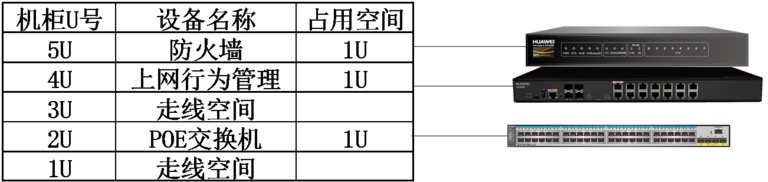
查看门店机柜内是否有充足的电源接口。本项目中需要 4 个电源接口。
| 防火墙 | 单电源 |
| 上网行为管理 | 单电源 |
| POE 交换机 | 计划双电源 |
②安装前准备
将机房的位置在图纸中进行标记
③对设备进行安装固定(以防火墙为例)
1、在设备上贴上名称标签;
2、使用十字螺丝刀,用 M4 的螺钉将挂耳固定在机箱两侧;

3、安装浮动螺母;


4、抬起设备,慢慢将设备移到机柜中,使两侧的挂耳孔对准浮动螺母;将 M6 螺钉穿过挂耳孔与浮动螺母固定,再使用十字螺丝刀将 M6 螺钉拧紧,将设备通过挂耳固定到机柜;
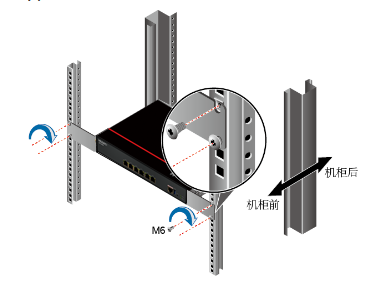
5、安装后需进行如下检查:
ASG 已牢固地安放在机柜中;
ASG 周围没有妨碍散热的物品遮挡。
④设备间线缆的连接流程图示:
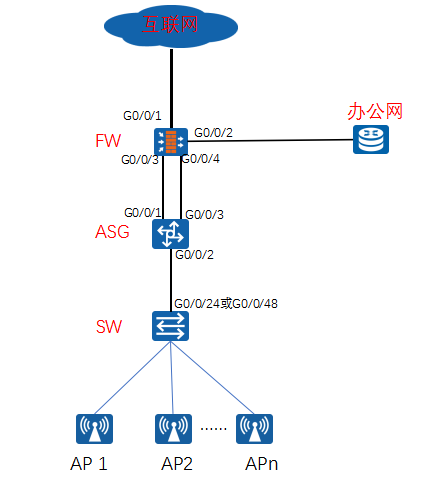
⑤设备详细接线方法
1、USG6510E-AC 防火墙线缆安装
将 Internet 接入线缆防火墙背面 1 口,将与办公网互联线缆接入 2 口,将上网行为业务线缆接入 3 口,管理线缆接入 4 口,并连接电源线并接入地线。

2、ASG5505 或 ASG5510 上网行为线缆安装
将防火墙 2 口接出的线缆接入上网行为正面 1 口,防火墙 4 口接出的线缆接入上网行为正面 3 口,上网行为 2 口与 POE 交换机 24/48 口相连,设备背面连接电源并接入地线。


3、S5720-52P-PWR-LI-AC 交换机或 S628-PWR-E 交换机线缆安装
将上网行为管理 2 口接出线缆接入交换机 24/48 口,无线 AP 设备端线缆按设备名称序号(AP 几)依次接入 1,2,3…口。并在线缆上打上标签,命名方式为:From:SW1 几,To:AP 几,若为中继交换机则 From:SW2,To:AP 几(例如 AP 设备名称为 Beijing-dazhong-zhongta-AP10 , 则交换机接口为 10,标签为 From:SW1-10,To:AP-10)。在机器背面接入电源线并连接地线。


三、网络设备调试
3.1 防火墙配置
①将 FW 切换为云管理模式
1、通过网线将笔记本与防火墙“0”口连接,在管理 PC 上配置网口的 IP 地址为 192.168.0.2(可以是 192.168.0.2~192.168.0.254 中的任何一个),子网掩码为 255.255.255.0。
打开浏览器输入 192.168.0.1,进入登录界面(第一次登录不要使用串口线),在首次登录界面中,注册管理员账号和密码,统一将账号密码设置为:账号:admin 密码:1234@5678。
2、将运行模式切换为云管理模式;单击“面板 > 设备信息 > 云管理模式”后的配置,勾选“启用”,单击“确定”。

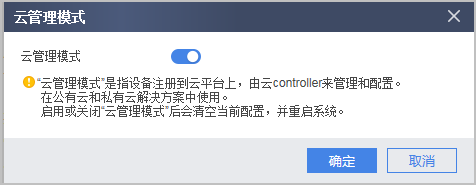
3、切换云管理模式后,设备会清空当前配置,并重启设备;重启设备后,再次以 HTTPS 方式登录 Web 界面,系统会识别为首次登录,请在登录界面,按提示信息注册管理员账号和密码(同上账号密码)后再登录,进入 Web 配置界面。
②配置 PPPoe 拨号 / 静态 IP/DHCP
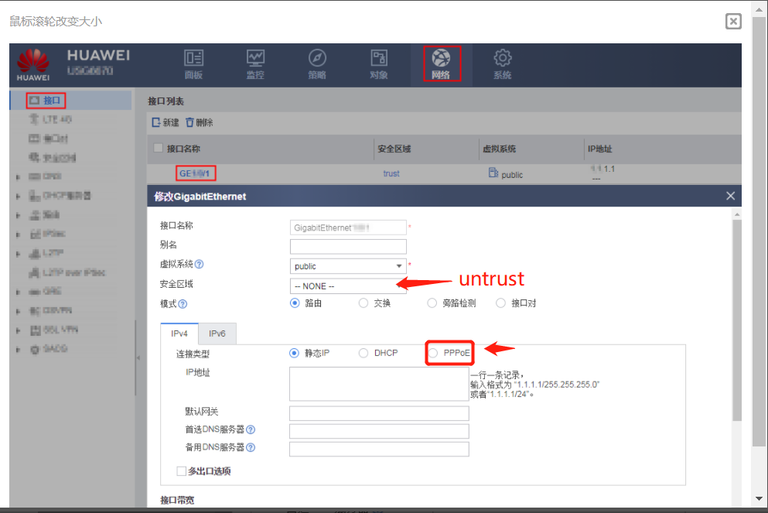
需根据实际情况选择类型(PPPoe 拨号 / 静态 IPD/DHCP),之后会提示输入用户名及密码,就是宽带账号、密码,选择“一直在线”、选择“自动获得地址”。

③互联地址配置
将连接互联网的接口 G0/0/1 添加到 untrust,G 0/0/2、G0/0/3、G0/0/4 添加到 DMZ 区。

④配置静态 IP 地址(如果门店采用静态 IP 上网)
选择“网络 > 接口”;单击待配置的接口所在行的。

⑤配置路由
配置到公网的缺省路由(需根据门店规划修改):
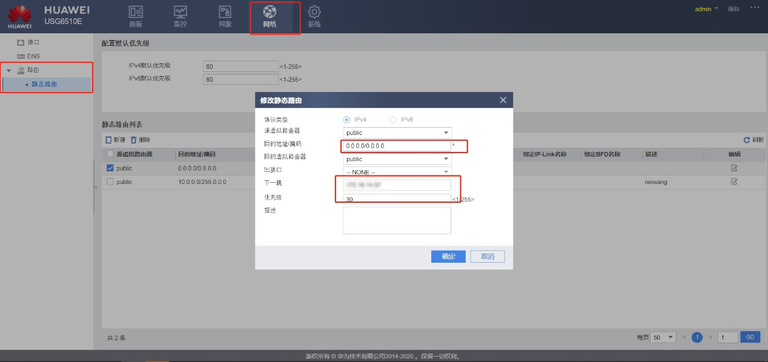
注:缺省路由仅限在专线环境下需要配置,如果不是专线就不用配置。
连接内网的静态路由配置(需根据门店实际情况修改):

⑥配置 DNS
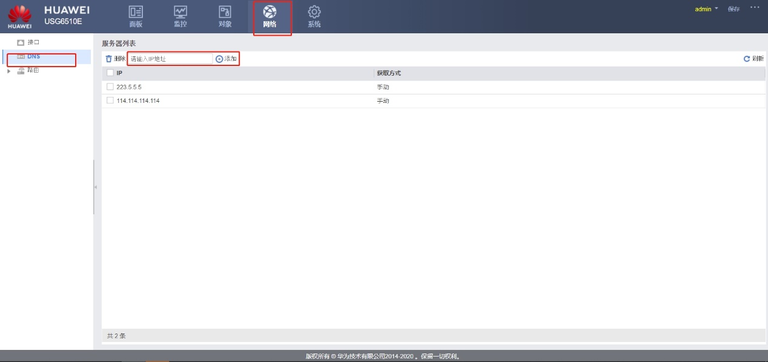
⑦云管理平台的连接
1、开启 telnet 服务,开启 Netconf;
2、call-home 配置创建,主机名称 xxx,IP 地址 / 域名 配置 NCE 南向业务域名:xxx,端口配置 xxx;(根据实际需求配置)
3、点击应用。
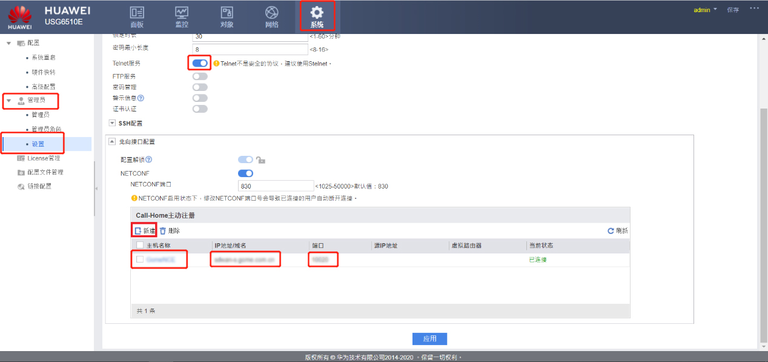
3.2 上网行为管理器配置
①将 ASG 切换为网桥模式
通过网线将笔记本与 ASG 的“MGMT”口连接,打开浏览器输入 192.168.0.1,进入登录界面,默认账号:admin 密码:Admin@123;首次登录需要修密码,统一将账号密码设置为:账号:admin 密码:1234@5678。
Web 登录后,系统自动弹出“快速配置”页面,在欢迎界面单击“下一步”。
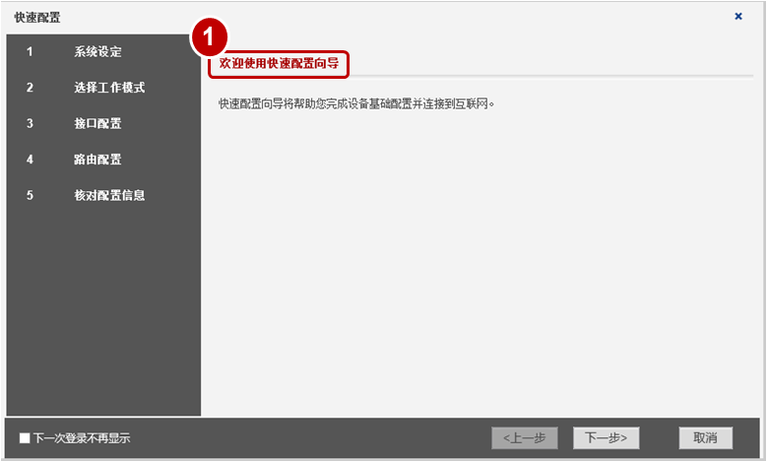
②根据“命名规则”配置主机名称,完成后单击“下一步”。
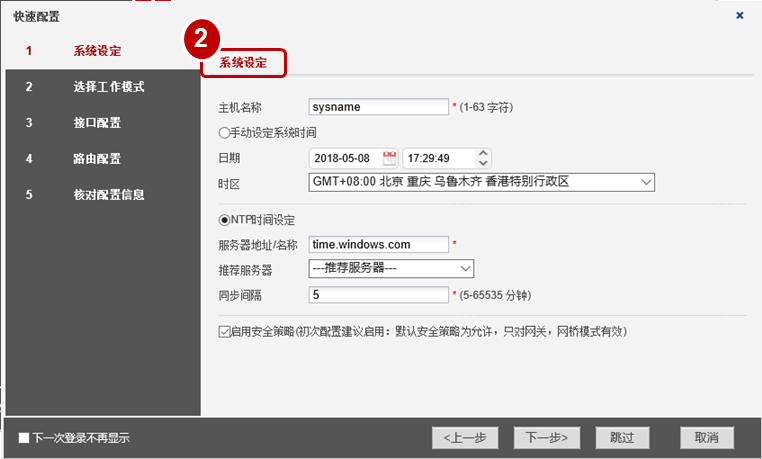
③选择工作模式为“网桥模式”,并单击“下一步”。
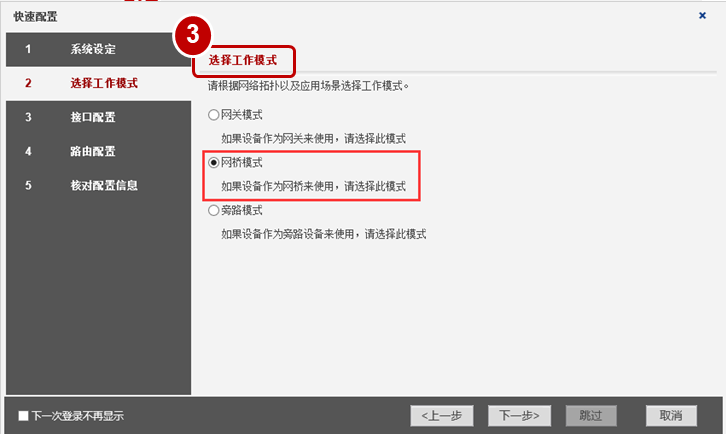
④配置接口相关内容:根据需求,名称 bvi 后填写“21”,外网接口为“g0/0/1”,内网接口为“g0/0/2”,管理接口可以设置为“g0/0/3”,IP 地址为“x.x.x.x”,地址掩码为“x.x.x.x”(根据门店 IP 规划配置),管理方式勾选全部选项,然后单击“下一步”。
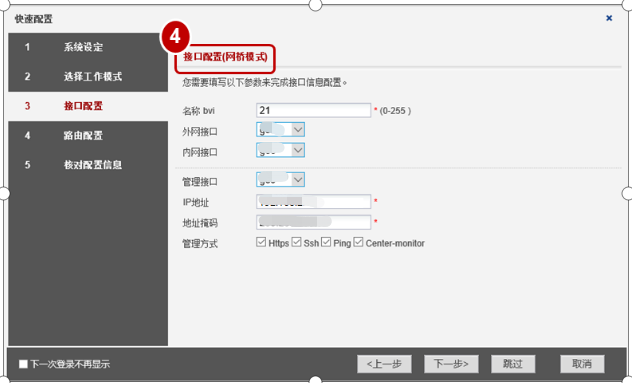
⑤路由设置

四、测试验收
4.1 总体说明
| 序号 | 测试说明 | 测试内容 | 测试要求 |
|---|---|---|---|
| 1 | 测试设备 | 手机 | 记录手机品牌型号 |
| 电脑 | 记录操作系统版本 | ||
| 2 | 测试工具 | 手机 APP(CloudCampus) | 使用方法见《场强测试》 |
| 命令提示符 (CMD) | |||
| 浏览器 | |||
| 3 | 信号测试要求 | 使用电脑、手机测试 | 进行内外网测试,每门店至少选择 3 个点位进行测试 |
| 进行外网测试,每门店至少选择 3 个点位进行测试 | |||
| 4 | 信号强度测试要求 | 使用手机 APP(CloudCampus) | 至少标记 15 至 20 个均匀覆盖全卖场的点位的信号强度 |
| 5 | ping 测试网址 | https://www.xxx.com; http://x.x.x.x | 1、ping 测试需要至少在 3 个点位进行 |
| 2、手机端使用 CloudCampus 工具中 ping 测试 | |||
| 3、电脑端 ping 需完成 100 个包的测试 | |||
| 4、截图保存 | |||
| 6 | 浏览器测试网址 | https://www.xxx.com; http://x.x.x.x | 截图保存 |
对每个 SSID 选择门店布局:中间、东、南、西、北四方位进行测试,所有测试结果保存截图。
4.2 CloudCampus 工具
①“CloudCampus”APP 开始界面:
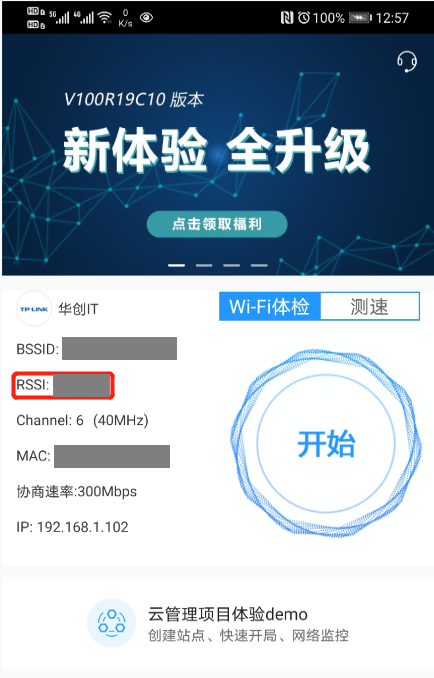
②信号强度:
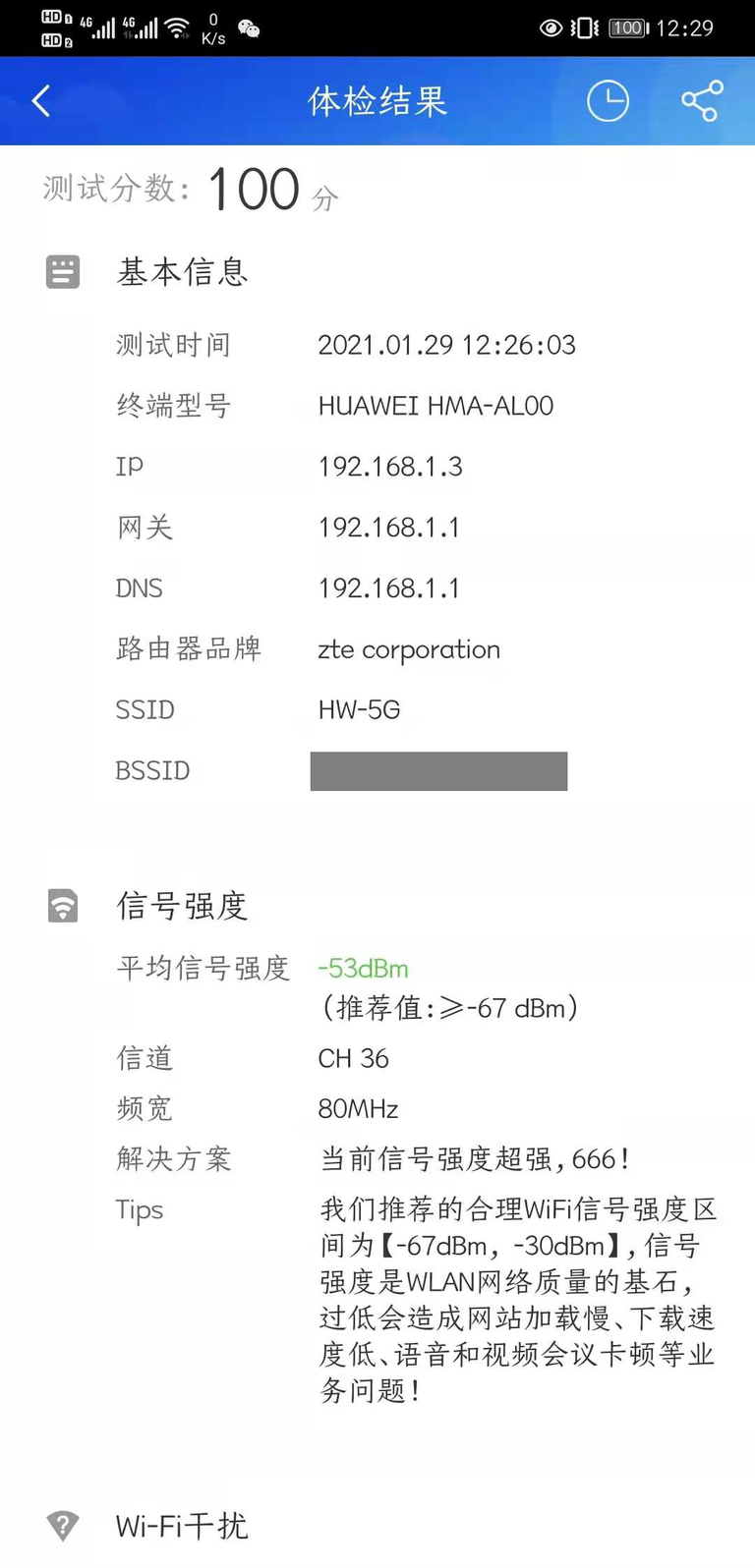
③ping 工具:

④工具下载
可在应用市场中下载,或扫描二维码下载:

4.3 外网访问测试
使用手机、笔记本等上网设备,分别连接三个无线信号,每门店至少选择 3 个点位进行测试,并记录 ping 和访问结果截图:
Ping 外网地址:
浏览器访问:
(根据实际需求选择测试外网网址)
4.4 内网访问测试
使用手机、笔记本等上网设备,分别连接三个无线信号,每门店至少选择 3 个点位进行测试,并记录 ping 和访问结果截图:
Ping 内网地址:
浏览器访问内网地址:
(根据实际需求选择测试内网网址)
其中,访客无线信号不允许访问内网地址。
4.5 设备序列号保存记录
统计 FW、ASG、SW、AP 等设备的序列号,对设备进行编号命名,与序列号对应,填入表格,并在 AP 点位图中标记出来。
调试前,第一时间将所有设备的序列号同步给远程 NCE 联调人员。
【邦学院】精品教程:
【邦学院】云从科技智能设备安装教程
